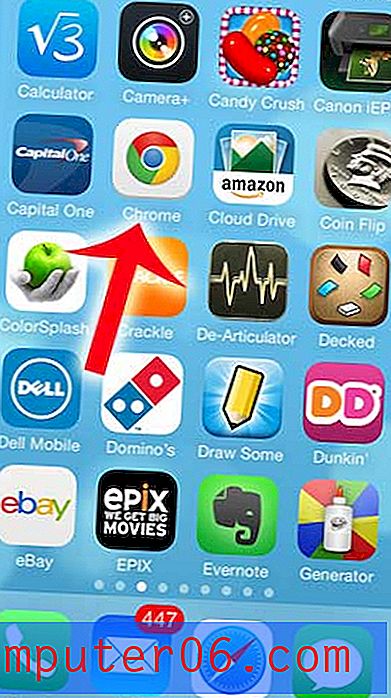Chrome Sürümü
Google Chrome Web tarayıcısını makul bir süre boyunca denediyseniz, zaten birincil tarayıcınız olarak kullanmaya dönüşmüş olabilirsiniz. Chrome, diğer birçok popüler tarayıcıda sunduğu belirgin hız iyileştirmelerinin yanı sıra, tarayıcı kurulumlarını birden çok bilgisayar arasında senkronize etmenize olanak tanır ve mevcut Google hesabınızla kolayca entegre olur. Ancak farkında olmayabileceğiniz bir öğe, Google Chrome sürümünüzün her yeni sürüm yayınlandığında otomatik olarak güncellenmesidir. Bazı insanlar bunu bir rahatsızlık olarak görse de, tarayıcıda olabilecek güvenlik deliklerini ortadan kaldırmaya yardımcı olduğu için aslında son derece yararlıdır. Bu, tarayıcıları için güncellemeleri aktif olarak indirmenizi gerektiren diğer birçok tarayıcıyla tam bir zıttır. Buna ek olarak, Chrome sürüm güncellemeleri perde arkasında gerçekleşir ve gerçekleştiklerini bile fark etmemeniz için güçlü bir olasılık vardır.
Bu yaklaşımın bir dezavantajı, güncellemeler her zaman kullanıma sunulduğu için Chrome sürüm numaranızın sürekli değişmesidir. Internet Explorer 9'u kullanıyor olabileceğiniz yerlerde, Google Chrome 18.0.1025.162 m sürümünü kullanıyor olabilirsiniz (bu aslında bu yazma sırasında kullandığım Google Chrome tarayıcısının geçerli sürümüdür.) Bu zorlaştırabilir Google, tarayıcının nasıl çalıştığını veya belirli bir menünün nasıl düzenlendiğini değiştirmeyi seçerse, tarayıcının önceki sürümleri için yazılmış öğreticiler kullanılmayabilir. Bu nedenle, Chrome kurulumunda değişiklik yapmakta sorun yaşıyorsanız Google Chrome sürüm numaranızı kontrol edebilmeniz önemlidir.
Google Chrome Sürüm Numaranızı Kontrol Edin
Neyse ki Google Chrome sürüm numaranızı bulma işlemi oldukça basittir. Chrome kurulumunuzun sürüm numarasını bulmak için ilk adım tarayıcıyı başlatmaktır. Tarayıcı zaten açıksa, yeniden başlatmanız gerekmez.
Henüz yapmadıysanız, Windows 7 bilgisayarınızın görev çubuğuna bir Google Chrome simgesi eklemeyi düşünün. Hızlı bir şekilde yapılabilir ve tarayıcınızı bilgisayarınızdan herhangi bir zamanda başlatma seçeneği çok uygun olanıdır. Windows 7 görev çubuğunuza simge ekleme hakkında daha fazla bilgi için bu makaleyi okuyun.
Chrome sürüm numaranızı kontrol etmeye geri dönme - Artık bir Google Chrome penceresi açık olduğuna göre, Chrome penceresinin sağ üst köşesindeki İngiliz anahtarı simgesini tıklayın. Bu seçeneklerin yeni bir menüsünü açacaktır. Bu menüden, menünün altındaki Google Chrome Hakkında öğesini tıklayın.

Bu, Chrome sürüm numarası da dahil olmak üzere mevcut Google Chrome yüklemenizle ilgili tüm temel bilgileri içeren yeni bir Google Chrome Hakkında açılır penceresi açar. Sürüm numarası aşağıdaki resimde daire içine alınmıştır.
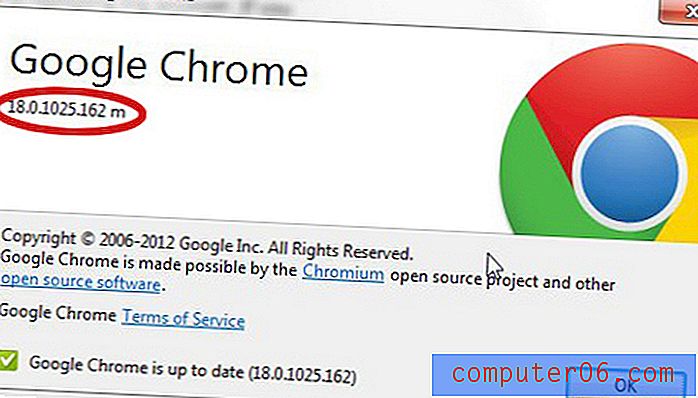
Bu pencerenin altında, bilgisayarınızda yüklü olan Chrome sürümünün güncel olup olmadığını ve tarayıcının en son yayınlanan sürümünü görüntüleyip görüntülemeyeceğinizi belirten bir sürüm kontrolü olduğunu da unutmayın.